CATIA 安装步骤
catia安装方法
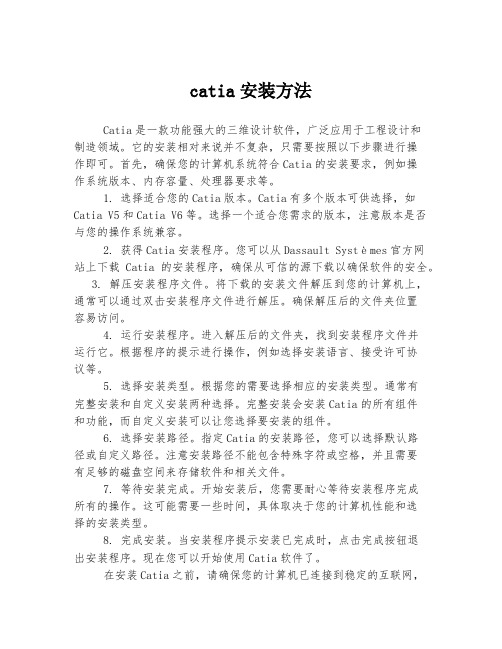
catia安装方法Catia是一款功能强大的三维设计软件,广泛应用于工程设计和制造领域。
它的安装相对来说并不复杂,只需要按照以下步骤进行操作即可。
首先,确保您的计算机系统符合Catia的安装要求,例如操作系统版本、内存容量、处理器要求等。
1. 选择适合您的Catia版本。
Catia有多个版本可供选择,如Catia V5和Catia V6等。
选择一个适合您需求的版本,注意版本是否与您的操作系统兼容。
2. 获得Catia安装程序。
您可以从Dassault Systèmes官方网站上下载Catia的安装程序,确保从可信的源下载以确保软件的安全。
3. 解压安装程序文件。
将下载的安装文件解压到您的计算机上,通常可以通过双击安装程序文件进行解压。
确保解压后的文件夹位置容易访问。
4. 运行安装程序。
进入解压后的文件夹,找到安装程序文件并运行它。
根据程序的提示进行操作,例如选择安装语言、接受许可协议等。
5. 选择安装类型。
根据您的需要选择相应的安装类型。
通常有完整安装和自定义安装两种选择。
完整安装会安装Catia的所有组件和功能,而自定义安装可以让您选择要安装的组件。
6. 选择安装路径。
指定Catia的安装路径,您可以选择默认路径或自定义路径。
注意安装路径不能包含特殊字符或空格,并且需要有足够的磁盘空间来存储软件和相关文件。
7. 等待安装完成。
开始安装后,您需要耐心等待安装程序完成所有的操作。
这可能需要一些时间,具体取决于您的计算机性能和选择的安装类型。
8. 完成安装。
当安装程序提示安装已完成时,点击完成按钮退出安装程序。
现在您可以开始使用Catia软件了。
在安装Catia之前,请确保您的计算机已连接到稳定的互联网,并且关闭任何可能干扰安装过程的程序,如杀毒软件或防火墙。
总的来说,Catia的安装过程并不复杂,只需要按照上述步骤进行操作即可。
如果您遇到任何问题,可以参考官方文档或向Catia官方技术支持寻求帮助。
Teamcenter与Catia集成安装手册

Teamcenter与Catia集成安装手册1.装好Catia后运行Catia集成安装包,选择“简体中文”,点击“确定”。
2.点击“下一步”。
3.勾选“Client”、“Server”、“Templates Extraction”后,点击“下一步”。
4. 选择集成安装目录和临时文件目录后,点击下一步。
5.选择Teamcenter胖客户端目录后,点击“下一步”6.选择Catia版本和Catia安装目录后,点击“下一步”。
7.选择CAA目录后,点击“下一步”。
8.选择Teamcenter服务器的位置后,点击“下一步”。
9.选择抽取Teamcenter模板的目录后,点击“下一步”。
10.点击“安装”。
11.正在安装。
12.安装完成。
13.启动“Environment Manager”,选择“配置管理器”点击“下一步”。
14.选择“维护现有配置“,点击“下一步”。
15.点击“下一步”。
16.选择“添加/更新用于在业务IDE客户端中的工作模板”,点击“下一步”。
17.在“候选模板”中勾选“应用”后,点击“下一步”。
18.点击“下一步”。
19.安装成功。
20. 启动“Environment Manager”,选择“配置管理器”点击“下一步”。
21.选择“维护现有配置”,点击“下一步”。
22.点击“下一步”。
23.选择“添加/移除功能部件”,点击“下一步”。
24.勾选“Integration for CATIA”,点击“下一步”。
25.输入infodba用户密码后,点击“下一步”。
26.点击“下一步”。
27. 点击“下一步”。
28.安装中。
29.安装完成。
30. 在catiman\client\com.ebsolutions.catiav5propertie\com\ebsolutions\ catiav5properties目录下找到catiav5properties.properties配置文件中CATIA种子文件的名称。
CATIA的安装、破解方法及升级方法
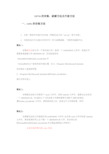
CATIA的安装、破解方法及升级方法一、catia的安装方法1.先按一般软件安装方法安装(即解压后点击“set up”进行安装)2.安装完后打开会提示没有许可!所以需要破解,下面教你破解方法:情况一:如果解压后的文件(不是安装文件)里有一个solidSQUAD文件夹,把他打开,里面就是破解文件JS0GROUP.dll,然后把他放在%InstallDir%\B20\intel_a\code\bin中(%InstallDir%这个就是你的安装位置,如C:\Program Files\Dassault Systeme如安装在C盘就按则是C:\Program Files\Dassault Systemes\B20\intel_a\code\bin)再打开即可进入情况二:如果解压后的文件里有个crack文件夹,或者readme文件夹,里面也会会给你一个JS0GROUP.dll。
然后把这个文件或者文件替换器拷贝到楼下说的%安装位置%\intel_a\code\bin文件夹,替换原来的文件,或者运行文件替换器,即可。
情况三:如果解压后的文件里既没有solidSQUAD文件夹,也没有crack文件夹或者readme 文件夹,那你就得在网上去下载一个JS0GROUP.dll文件,然后将它放到%InstallDir%\B20\intel_a\code\bin中去覆盖相同的文件即可!注意安装时要先把catia关掉。
二、catia的升级方法(以为例)1.首先安装DSS_CATIA_P3_V5R20_GA(SP0)_Win32_SSQ,方法见达索系统DSS_CATIA_P3_V5R20_GA(SP0)_Win32_SSQ软件的安装(注意:安装好DSS_CATIA_P3_V5R20_GA(SP0)_Win32_SSQ后,不要用DSS_CATIA_P3_V5R20_GA(SP0)_Win32_SSQ 的SP0破解文件夹破解,如果破解了,SP5安装包就不能安装成功。
Catia软件安装教程
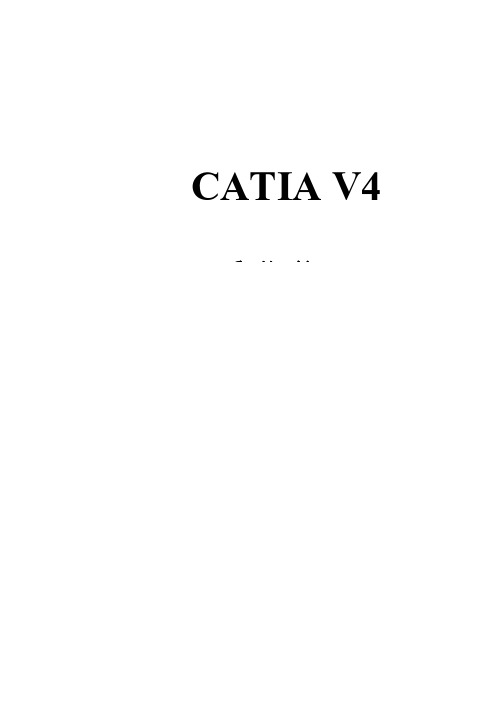
CATIA V4系统管理CATIA 软 件 的 安 装CATIA 软 件 的 安 装 主 要 包 括 软 件 的 下 载 UNLOAD , 软 件 的 配 置 CONFIG, CATIA 系 统 管 理 员 账 户 catadm 的 设 置 及 CATIA 用 户 账 户 catusr 的 设 置 等 。
CATIA 软 件 的 下 载 UNLOAD在 光 驱 CDROM 中 插 入 CATIA 光 盘 一运 行 光 盘 安 装 命 令 : %/CDROM/START输 入 下 载 硬 盘 目 录 , 如 /catia/unload。
注 意 应有 足 够 的 空 间( 约 需 500MB - 800MB , 最 好 放 在unload 为 名 的 目 录 下 , 以 便 于 识 别 。
下 载 了 一 系 列 安 装 文 件后 , 安 装 程 序 会 自 动 检 查所 需 的 操 作 系 统 运 行 环境 , 是 否 满 足 软 件 的 运 行要 求出 现 CATIA 软 件 安 装 界 面选 择 Unload Software -->Input device or directory: 如/CDROM, 可 按 旁 边 的 " ... " 扭选 择Software to unload: 如 SUPC410, DWDC410 等 , 按 旁 边的 " ... " 扭 选 择 所 购 买 的 CATIA 软 件 产 品 , 不需 要 选 "all" 全 部 安 装若 要 使 用 CATIA 中 文 环 境 , 需 要 选 择 安装 FONS410 产 品 !Unload demonstration files? YESRUN 开 始 下 载CATIA 软 件 的 配 置选 择 Configure Installation -->选 择 Configure Step by Step -->选 择 Build RIF -->DIFs wanted to build new RIF: 选 择 所 购 买 的 软 件 产 品 , 通 常 与 前 面 所 安 装的 产 品 相 同Overwrite RIF if it already exists?: YESRUN 开 始 配 置选 择 Create Runtime Environment -->Directory where to perform configuration: /catia/cfg: 应 与 前 面 生 成 的 unload 目录 平 行RIF to use to create environment: rif_one: 选 择 前 面 生 成 的 RIF 环 境Overwrite configuration directory if it already exists?: YESEnable shared software mode: NOCATIA 软 件 的 安 装 CATIA 系 统 管 理 员 账 号 catadm选 择 Configure Installation -->选 择 Configure Step by Step -->选 择 Create/Upgrade Administrator Environment -->Administrator name: catadmAdministrator id: 如 800, 在 进 行 Update更 新 已 有 的 catadm 账 户 时 , 可 不 填Administrator group name: catiaAdministrator group id: 如 800, 在 进 行Update 时 , 可 不 填Distribute CATIA administrator logon onnetwork?: NOAdministrator home directory:如/home/catadm, 系 统 管 理 员 主 目 录Administrator home directory host name: 如IRIS, 系 统 管 理 员 目 录 所 在 的 机 器名Configuration directory: /catia/cfg : 上 一步 CATIA 软 件 运 行 环 境 配 置 所 在 的目 录Previous configuration directory(update modeonly)CATIA code server host name: 如 IRIS, CATIA软 件 所 安 装 的 机 器CATIA primary working language (create modeonly): English United_States en_USISO8859-1: 缺 省 为 英 语 。
catia安装教程
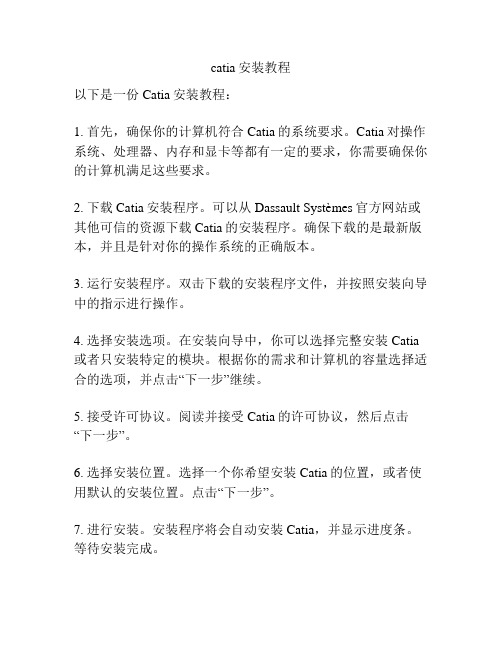
catia安装教程
以下是一份Catia安装教程:
1. 首先,确保你的计算机符合Catia的系统要求。
Catia对操作系统、处理器、内存和显卡等都有一定的要求,你需要确保你的计算机满足这些要求。
2. 下载Catia安装程序。
可以从Dassault Systèmes官方网站或其他可信的资源下载Catia的安装程序。
确保下载的是最新版本,并且是针对你的操作系统的正确版本。
3. 运行安装程序。
双击下载的安装程序文件,并按照安装向导中的指示进行操作。
4. 选择安装选项。
在安装向导中,你可以选择完整安装Catia 或者只安装特定的模块。
根据你的需求和计算机的容量选择适合的选项,并点击“下一步”继续。
5. 接受许可协议。
阅读并接受Catia的许可协议,然后点击“下一步”。
6. 选择安装位置。
选择一个你希望安装Catia的位置,或者使用默认的安装位置。
点击“下一步”。
7. 进行安装。
安装程序将会自动安装Catia,并显示进度条。
等待安装完成。
8. 安装许可管理工具。
安装完成后,你需要安装Catia的许可管理工具。
按照安装向导提示进行操作。
9. 完成安装。
安装完成后,你可以选择立即启动Catia或之后再启动。
点击“完成”退出安装程序。
注意:以上教程是针对一般情况下的Catia安装过程,具体步骤可能会因版本和个人需求而有所不同。
请根据实际情况进行操作,并参考附带的安装指南或Catia官方文档获取更详细的安装信息。
catia教程 (2)
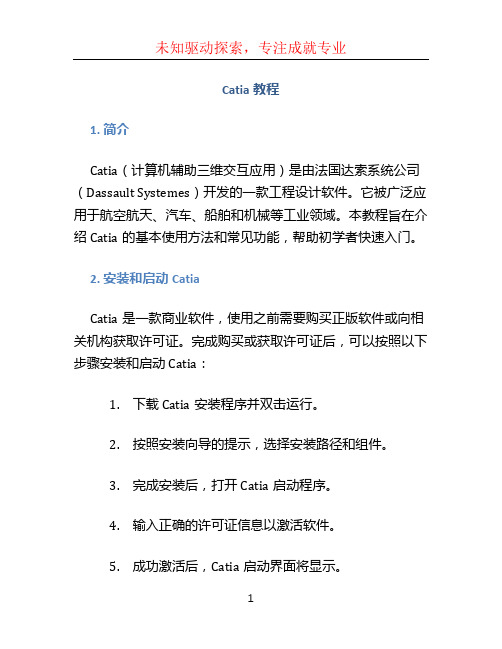
Catia教程1. 简介Catia(计算机辅助三维交互应用)是由法国达索系统公司(Dassault Systemes)开发的一款工程设计软件。
它被广泛应用于航空航天、汽车、船舶和机械等工业领域。
本教程旨在介绍Catia的基本使用方法和常见功能,帮助初学者快速入门。
2. 安装和启动CatiaCatia是一款商业软件,使用之前需要购买正版软件或向相关机构获取许可证。
完成购买或获取许可证后,可以按照以下步骤安装和启动Catia:1.下载Catia安装程序并双击运行。
2.按照安装向导的提示,选择安装路径和组件。
3.完成安装后,打开Catia启动程序。
4.输入正确的许可证信息以激活软件。
5.成功激活后,Catia启动界面将显示。
3. 界面介绍Catia的界面设计简洁明了,主要由以下几个部分组成:3.1 菜单栏菜单栏位于软件窗口的顶部,提供了软件的主要功能和操作选项。
通过单击菜单栏中的各个菜单,可以打开相应的功能面板。
3.2 工具栏工具栏位于菜单栏下方,包含了常用工具和功能的快捷方式图标。
通过单击工具栏中的图标,可以快速访问相应的功能。
3.3 视图区域视图区域位于软件窗口的中心位置,用于显示三维模型。
Catia支持多种视图模式,例如草图模式、实体模式和装配模式等,可通过视图区域进行切换和调整。
3.4 属性栏属性栏位于视图区域的右侧,显示当前所选对象的属性和参数。
通过属性栏,可以修改对象的属性和参数值。
3.5 导航器导航器位于视图区域的左侧,用于浏览和管理模型的层次结构。
通过导航器可以选择并操作模型中的不同部件。
3.6 帮助窗口帮助窗口位于软件窗口的底部,提供了有关软件功能和操作的帮助信息。
可以通过帮助窗口进行搜索和查找相关主题。
4. 基本操作在使用Catia进行设计和建模时,需要掌握一些基本操作。
以下是一些常用的基本操作方法:1.创建新文件:单击菜单栏中的“文件”菜单,选择“新建”选项,然后按照提示指定文件类型和保存路径。
catia v5安装步骤
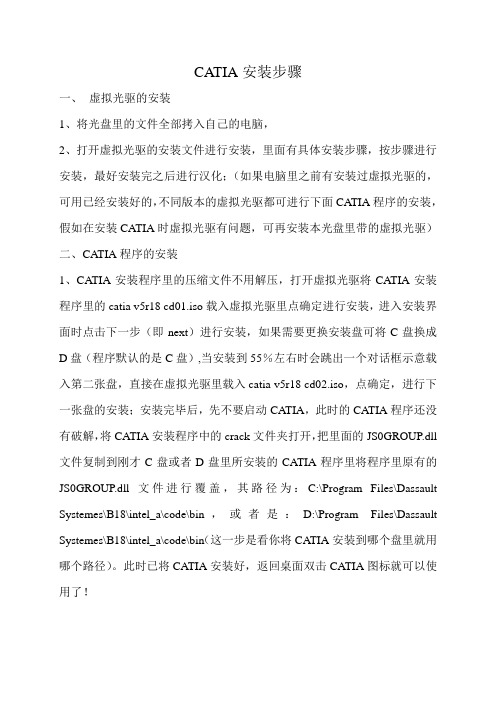
CATIA安装步骤一、虚拟光驱的安装1、将光盘里的文件全部拷入自己的电脑,2、打开虚拟光驱的安装文件进行安装,里面有具体安装步骤,按步骤进行安装,最好安装完之后进行汉化;(如果电脑里之前有安装过虚拟光驱的,可用已经安装好的,不同版本的虚拟光驱都可进行下面CA TIA程序的安装,假如在安装CATIA时虚拟光驱有问题,可再安装本光盘里带的虚拟光驱)二、CATIA程序的安装1、CATIA安装程序里的压缩文件不用解压,打开虚拟光驱将CATIA安装程序里的catia v5r18 cd01.iso载入虚拟光驱里点确定进行安装,进入安装界面时点击下一步(即next)进行安装,如果需要更换安装盘可将C盘换成D盘(程序默认的是C盘),当安装到55%左右时会跳出一个对话框示意载入第二张盘,直接在虚拟光驱里载入catia v5r18 cd02.iso,点确定,进行下一张盘的安装;安装完毕后,先不要启动CATIA,此时的CATIA程序还没有破解,将CATIA安装程序中的crack文件夹打开,把里面的JS0GROUP.dll 文件复制到刚才C盘或者D盘里所安装的CATIA程序里将程序里原有的JS0GROUP.dll文件进行覆盖,其路径为:C:\Program Files\Dassault Systemes\B18\intel_a\code\bin,或者是:D:\Program Files\Dassault Systemes\B18\intel_a\code\bin(这一步是看你将CATIA安装到哪个盘里就用哪个路径)。
此时已将CATIA安装好,返回桌面双击CATIA图标就可以使用了!三、帮助文件的安装1、双击桌面CATIA图标,进入绘图界面,注意首次打开CATIA时启动的比较慢,需要等一会,等它完全进入绘图界面之后就可以正常使用了,否则容易卡死。
2、首先将光盘内拷出的帮助文件压缩文件解压。
进入绘图界面后,点击菜单栏里的工具,在工具栏子菜单里点击选项就会进入一个选项界面,在这个界面的正上方点击帮助,然后在下方标识的技术文档位置框后有一个小图标,点击它进入帮助文件的路径选择,找到刚才由光盘里拷出的帮助文件夹里的B18dos的解压文件夹,选中它然后点击路径选择对话框右侧的一个向右的箭头,那么其路径就载入了这个对话框里了,点击确定,返回刚才的选项对话框里,点击对话框下部的上下文优先级底下的技术文档,然后点击确定退出选项对话框。
CATIA软件安装及环境设置使用手册
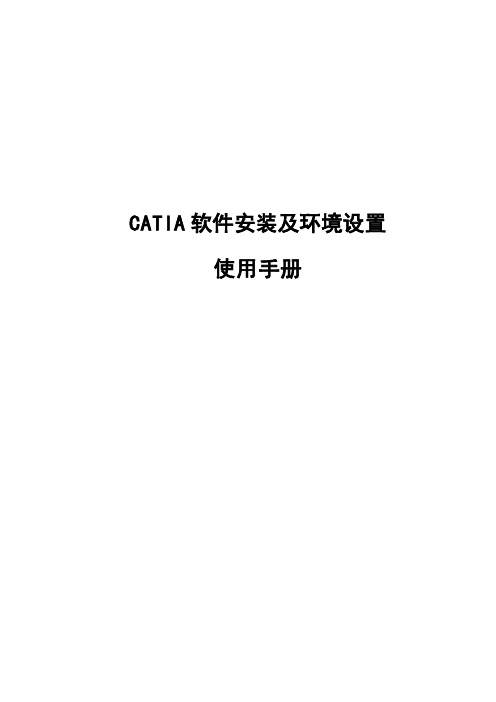
CATIA软件安装及环境设置使用手册目录一、LUM(license管理器)的安装与配置 11.1 LUM(license管理器)的安装 (1)1.2 LUM(license管理器)的配置 (2)1.2.1 服务端配置 (2)1.2.2 客户端license管理器的配置 (6)1.3 固定license的配置1.4浮动 License剥离到用户机的方法1.5多网卡License的配置二、CATIA的安装三、补丁的安装四、CATIA环境设置一、LUM(license管理器)的安装与配置license管理器在服务端和客户端都需要安装,安装方式相同,配置不同。
下面分别就license的安装、服务端配置和客户端配置进行说明。
1.1 LUM(license管理器)的安装运行LUM_v4.68\win目录下的arkwin468.exe,安装license管理器。
除安装目录外,其他安装设置采用默认即可。
安装目录要选择在C盘根目录下。
选择custom,就可看到如下图所示:1.2 LUM(license管理器)的配置1.2.1 服务端配置要配置license管理器,首先要将license管理器的服务停止。
从“开始菜单->程序->License Use Runtime->Service Manager Tool”启动license管理器的服务管理工具,确认服务处在停止状态,如下图所示。
如果服务处于运行状态,选择菜单“Service->Stop”,即可将服务停止。
从“开始菜单->程序->License Use Runtime->Configuration Tool”启动配置工具,开始配置,过程如下,⑴在Configure As下,只选中Network license Server(NetworkLS),其他不选,如下图:⑵在Log下,选中All events,便于在出现问题时,根据记录确定问题所在,如下图:⑶在Direct binding下,在Name中指定服务器的名称或其IP地址,并只选择NetworkLS,端口号采用默认,然后点击Add按钮添加新的服务, 如下图:⑷在Start up下,选中Start services at system startup, 如下图:现在就完成了服务管理工具的配置工作,关闭窗口时,会提示是否保存上述设置,选择“YES”保存设置, 如下图:如果一切工作顺利完成,没有出现错误会有如下提示,点击“OK”即可, 如下图:在配置完服务管理工具之后,需要导入license文件。
catia V5R20安装教程
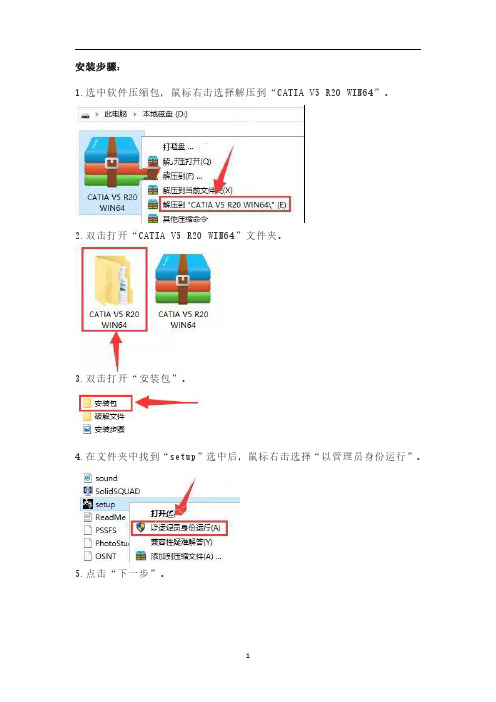
安装步骤:1.选中软件压缩包,鼠标右击选择解压到“CATIA V5R20WIN64”。
2.双击打开“CATIA V5R20WIN64”文件夹。
3.双击打开“安装包”。
4.在文件夹中找到“setup”选中后,鼠标右击选择“以管理员身份运行”。
5.点击“下一步”。
6.点击“下一步”。
7.点击“浏览”更改软件安装位置,建议安装到除C盘以外的磁盘,可在D 盘或其它盘新建一个CATIAR20文件夹。
8.选择在D盘或其它盘中新建的“CATIAR20”文件夹,选中后点击“确定”。
9.点击“下一步”。
10.不用更改安装位置,直接点击“下一步”。
11.点击“是”。
12.点击“下一步”。
13.点击“下一步”。
14.点击“下一步”。
15.点击“下一步”。
16.点击“下一步”。
17.点击“下一步”。
18.点击“下一步”。
19.点击“安装”。
20.安装中(大约需要20分钟左右)21.去掉“我希望现在启动CATIA V5R20”前面的勾,然后点击“完成”。
22.找到桌面上的“CATIAV5R20”图标,选中后鼠标右击选择“属性”。
23.点击“打开文件所在的位置”。
24.在解压出的文件夹中找到并打开“破解文件”。
25.选中“JS0GROUP.dll”然后鼠标右击选择“复制”。
26.接着在空白处鼠标右击选择“粘贴”。
27.点击“替换目标中的文件”。
28.找到桌面上的“CATIAV5R20”图标,然后双击打开。
29.点击“确定”。
30.拖动右侧的滚轮并勾选所有选项后,点击“确定”然后重新启动软件即可。
31.安装完成。
CATIA 软 件 的 安 装
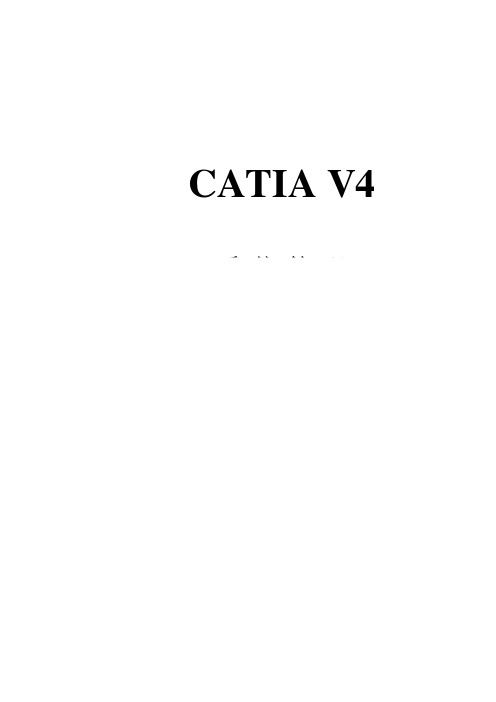
CATIA V4系统管理CATIA 软件的安装CATIA 软件的安装主要包括软件的下载 UNLOAD ,软件的配置 CONFIG, CATIA 系统管理员账户 catadm 的设置及 CATIA 用户账户 catusr 的设置等。
CATIA 软件的下载 UNLOAD☞在光驱 CDROM 中插入 CATIA 光盘一☞运行光盘安装命令: %/CDROM/START输入下载硬盘目录,如 /catia/unload。
注意应有足够的空间( 约需 500MB - 800MB ,最好放在unload 为名的目录下,以便于识别。
下载了一系列安装文件后,安装程序会自动检查所需的操作系统运行环境,是否满足软件的运行要求出现 CATIA 软件安装界面选择 Unload Software -->Input device or directory:如/CDROM,可按旁边的 " ... " 扭选择Software to unload:如 SUPC410, DWDC410 等,按旁边的 " ... " 扭选择所购买的 CATIA 软件产品,不需要选 "all" 全部安装若要使用 CATIA 中文环境,需要选择安装 FONS410 产品!Unload demonstration files? YESRUN 开始下载CATIA 软件的配置☞选择 Configure Installation -->☞选择 Configure Step by Step -->☞选择 Build RIF -->DIFs wanted to build new RIF: 选择所购买的软件产品,通常与前面所安装的产品相同Overwrite RIF if it already exists?: YESRUN 开始配置☞选择 Create Runtime Environment -->Directory where to perform configuration: /catia/cfg:应与前面生成的 unload 目录平行RIF to use to create environment: rif_one:选择前面生成的 RIF 环境Overwrite configuration directory if it already exists?: YESEnable shared software mode: NOCATIA 软件的安装CATIA 系统管理员账号 catadm☞选择 Configure Installation -->☞选择 Configure Step by Step -->☞选择 Create/Upgrade Administrator Environment -->Administrator name: catadmAdministrator id: 如 800,在进行 Update更新已有的 catadm 账户时,可不填Administrator group name: catiaAdministrator group id: 如 800,在进行Update 时,可不填Distribute CATIA administrator logon onnetwork?: NOAdministrator home directory:如/home/catadm,系统管理员主目录Administrator home directory host name:如IRIS,系统管理员目录所在的机器名Configuration directory: /catia/cfg :上一步 CATIA 软件运行环境配置所在的目录Previous configuration directory(update modeonly)CATIA code server host name:如 IRIS, CATIA软件所安装的机器CATIA primary working language (create modeonly): English United_States en_USISO8859-1:缺省为英语。
catia V5R21安装教程

安装步骤:1.选中软件压缩包,鼠标右击选择解压到“CATIA V5R21WIN64”。
2.双击打开“CATIA V5R21WIN64”文件夹。
3.双击打开“安装包”。
4.在文件夹中找到“setup”选中后,鼠标右击选择“以管理员身份运行”。
5.点击“下一步”。
6.点击“浏览”更改软件安装位置,建议安装到除C盘以外的磁盘,可在D 盘或其它盘新建一个CATIAR21文件夹。
7.选择在D盘或其它盘中新建的“CATIAR21”文件夹,选中后点击“确定”。
8.点击“下一步”。
9.不用更改安装位置,直接点击“下一步”。
10.点击“是”。
11.点击“下一步”。
12.点击“下一步”。
13.点击“下一步”。
14.点击“下一步”。
15.点击“下一步”。
16.点击“下一步”。
17.点击“下一步”。
18.点击“安装”。
19.安装中(大约需要20分钟左右)20.去掉“我希望现在启动CATIA P3V5R21”前面的勾,然后点击“完成”。
21.找到桌面上的“CATIA P3V5R21”图标,选中后鼠标右击选择“属性”。
22.点击“打开文件位置”。
23.在解压出的文件夹中找到并打开“破解文件”。
24.选中“JS0GROUP.dll”然后鼠标右击选择“复制”。
25.接着在空白处鼠标右击选择“粘贴”。
26.点击“复制和替换”。
27.找到桌面上的“CATIA P3V5R21”图标,然后双击打开。
28.点击“确定”。
29.拖动右侧的滚轮并勾选所有选项后,点击“确定”然后重新启动软件即可。
30.安装完成。
2024年CATIAv5入门培训教程
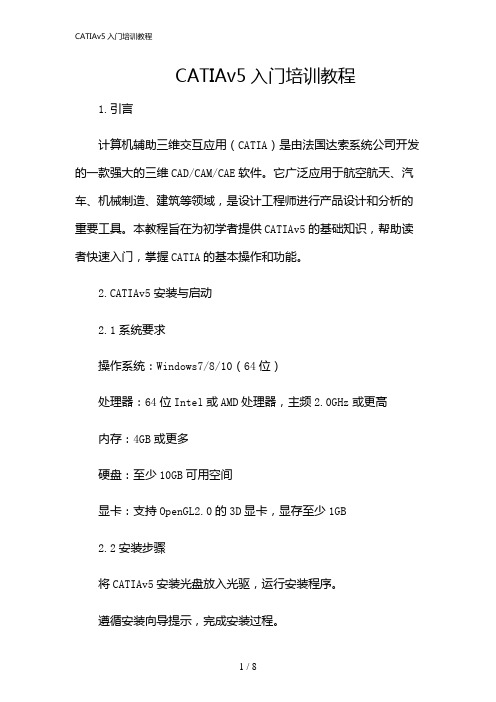
CATIAv5入门培训教程1.引言计算机辅助三维交互应用(CATIA)是由法国达索系统公司开发的一款强大的三维CAD/CAM/CAE软件。
它广泛应用于航空航天、汽车、机械制造、建筑等领域,是设计工程师进行产品设计和分析的重要工具。
本教程旨在为初学者提供CATIAv5的基础知识,帮助读者快速入门,掌握CATIA的基本操作和功能。
2.CATIAv5安装与启动2.1系统要求操作系统:Windows7/8/10(64位)处理器:64位Intel或AMD处理器,主频2.0GHz或更高内存:4GB或更多硬盘:至少10GB可用空间显卡:支持OpenGL2.0的3D显卡,显存至少1GB2.2安装步骤将CATIAv5安装光盘放入光驱,运行安装程序。
遵循安装向导提示,完成安装过程。
2.3启动与关闭安装完成后,在桌面或开始菜单中找到CATIAv5的快捷方式,启动。
使用完毕后,通过菜单栏的“文件”→“退出”或使用快捷键Ctrl+Q关闭CATIAv5。
3.CATIAv5用户界面与基本操作3.1用户界面CATIAv5的用户界面包括菜单栏、工具栏、命令提示栏、图形区、特征树和属性栏等部分。
菜单栏:包含文件、编辑、视图、工具等菜单,通过菜单可以访问CATIAv5的所有功能。
工具栏:提供常用命令的快捷方式,可以通过鼠标进行操作。
命令提示栏:显示当前操作命令的提示信息。
图形区:显示当前设计的三维模型。
特征树:显示当前模型的层次结构和特征信息。
属性栏:显示当前选择对象的属性信息。
3.2基本操作选择对象:通过鼠标左键在图形区选择对象。
移动对象:选择对象后,按住鼠标左键拖动进行移动。
缩放视图:使用鼠标滚轮或工具栏的缩放按钮进行视图缩放。
旋转视图:按住鼠标右键拖动进行视图旋转。
4.CATIAv5建模基础4.1绘制草图草图是CATIAv5建模的基础,用于创建二维图形。
绘制草图的基本步骤如下:在特征树中选择“草图”节点,“创建草图”按钮。
在弹出的对话框中选择草图平面,“确定”。
catia安装说明

安装v5 R20 P0 并升级p1成功安装步骤如下:1,先看以下文件,[达索_CATIA_P2_V5R20_GA(SP0)_Win32].DSS_CATIA_P2_V5R20_GA(SP0)_Win32_SSQ.iso[达索_CATIA_P2_V5R20_GA(SP0)_Win32].DSS.CATIA.V5R20.SP1.Win32.Update_SSQ.iso 2,打开第一个文件里的setup ,等安装完毕,可能要等20多分钟,点击完成,不要启动CATIA ,在第一个文件夹中找到_SolidSQUAD_中JSOGROUP.dll 复制到B20\\intel_a\\code\\bin 中,就可以启动你已安装好的p0了。
下面是升级步骤1。
点击第二个文件里的INTEL 的StartSPK.exe ,开始安装升p1,完成。
2.在第二个文件夹中找到_SolidSQUAD_中JSOGROUP.dll 复制到B20\\intel_a\\code\\bin 中,就可以启动你已安装好的p1了。
《达索_CATIA_P2_V5R20_GA(SP0)_Win32》(DSS_CATIA_P2_V5R20_GA(SP0)_Win32)添加sp1及绿色版[光盘镜像]发行时间: 2010年制作发行: Dassault Systemes语言: 简体中文,英文,日文,法文,多语言电驴资源文件列表[达索_CATIA_P2_V5R20_GA(SP0)_Win32].DSS_CATIA_P2_V5R20_GA(SP0)_Win32_SSQ.iso详情1.4GB[达索_CATIA_P2_V5R20_GA(SP0)_Win32].DSS.CATIA.V5R20.SP1.Win32.Update_SSQ.iso详情 604.4MB下面的是绿色版.重要信息重要信息重要信息重要信息*****必须放在D盘根目录下面[达索_CATIA_P2_V5R20_GA(SP0)_Win32].CATIA.v5R19.SP6.7z详情842.9MB[达索_CATIA_P2_V5R20_GA(SP0)_Win32].CATIA.V5R20.SP1.7z详情854.9MB全选 3.7GB中文名: 达索_CATIA_P2_V5R20_GA(SP0)_Win32英文名: DSS_CATIA_P2_V5R20_GA(SP0)_Win32别名: 无资源格式: 光盘镜像版本: 添加sp1及绿色版发行时间: 2010年制作发行: Dassault Systemes地区: 大陆,美国语言: 简体中文,英文,日文,法文,多语言简介:CATIA V5R20继续在所有领域和产业里向客户提供生产支持并提高产品质量。
CATIA_P3_V5R21 Win7 旗舰版64位安装教程

CATIA_P3_V5R21 Win7 旗舰版64位安装教程本人亲测(32位基本一样)。
第一步:下载需要的安装源文件以及破解文件(本人有种子,需要请留言)第二步:用虚拟光驱打开catia_p3_v5r21_win32_cd1,并运行文件夹中的setup点击setup图标点击“下一步”这里可更改安装路径,但你自己要记住。
创建路径“B21”选择“下一步”继续点击“下一步”点击“是”同样这里也可以随便改,对安装没有任何影响。
然后单击“下一步”点击“是”点击“下一步”点击“下一步”点击“下一步”点击“下一步”点击“安装”让后慢慢等待。
此时打开CD2如下图然后单击上一步弹出的“确定”就可以了,继续安装。
同样打开CD3然后点击“确定”继续等待安装.不要选择这时候打开,这一步很重要。
单击“完成”第三步:破解复制CATIA_P2_V5R21_GA\Crack\Win64目录下JS0GROUP.dll到安装目录\Dassault Systemes\B21\win_b64\code\bin下进行文件替换。
打开源文件,找到Crack文件夹,双击打开。
双击Crack复制CATIA_P2_V5R21_GA\Crack\Win64目录下JS0GROUP.dll,到你的安装目录下的Dassault Systemes\B21\win_b64\code\bin中替换掉原有的文件。
Dassault Systemes\B21\win_b64\code\bin双击bin,复制粘贴替换掉。
破解成功。
第五步:启动Catia:单击桌面上生成的图标等一会儿,出现如下界面(点击桌面图标即可正常运行,或者是打开bin文件夹,里面有个CNEXT.exe文件,直接运行就可以打开运行catia了。
)在有的情况下会出现证书问题这时候不用担心,只需要随意选择几个选项然后单击“确定”就可以了。
完成破解成功。
CATIA软件浮动和固定LICENSE的安装步骤

CATIA软件浮动和固定LICENSE的安装步骤LICENSE的安装步骤1、浮动LICENSE的安装步骤2、固定license的配置一、浮动LICENSE的安装步骤1.分别在服务器和客户端针对不同的操作系统安装相应的LUM (license use management)管理程序。
2.在服务器中的配置:若该机器本身作为服务器正在运行,则先用Service Manager T ool停掉该服务器。
然后再启动Configuration tool,钩选Network License Server,再下一步3. 在Name中输入该服务器的IP地址或者机器名,回车。
这时便可在Servers中看到新增加的条目钩选S tart services at system startup 选项即可启动本服务器。
启动Basic License T ool,选择Products-Enroll-Single product弹出如下窗口:选择Import,在存放License的路径下导入lic文件,OK即可。
6.客户端的配置:同样启动Configuration T ool ,点选Network License Client再下一步,直到出现添加服务器的名字,关闭窗口保存即可。
二、固定license的配置对于固定型license,不要安装LUM也能将license导入。
从“开始菜单->程序->CATIA->TOOLS->Nodelock Key Management V5RXX(其中XX表示根据具体版本而定,如V5R16)。
出现下图例:图一图二图三。
R21安装教程

CATIA V5 R21安装教程如下:
1.用虚拟光驱插入CD1,点运行,进入我的电脑,有个虚拟光驱,进去开始安装。
中途会提示插入CD2和CD3,用虚拟光驱插入,运行,安装界面确认就行,安装一路下一步。
2.双击CATIA安装程序图标:
注意:大家这里一定要记住了,一直下一步,只需要改变安装位置,将默认的C 盘改为D盘。
(谨记路径不要改成中文的,只需要把C改成D)
3.这样就会一直的安装下去,一直到安装完。
安装完后,将<立即启动catia>前面的√去掉,就是不启动catia。
4.破解找到您解压的文件,找到这个文件.
打开这个文件复制这个文件里面的
5.粘贴刚才我们复制的文件到
目录下。
6.第一次启动catia会提示配置许可证,随便点个配置下确认即可。
- 1、下载文档前请自行甄别文档内容的完整性,平台不提供额外的编辑、内容补充、找答案等附加服务。
- 2、"仅部分预览"的文档,不可在线预览部分如存在完整性等问题,可反馈申请退款(可完整预览的文档不适用该条件!)。
- 3、如文档侵犯您的权益,请联系客服反馈,我们会尽快为您处理(人工客服工作时间:9:00-18:30)。
6:在这个画面中选择你想放置文件的目录。要是没有的话,它会提示你是否创建。这不是废话。当然是建一目录了。
screen.width*0.7) {this.resized=true; this.width=screen.width*0.7; this.alt='Click here to open new window\nCTRL+Mouse wheel to zoom in/out';}" border=0 resized="true">
8:这里是让你选择是完全安装,还是自定义安装,如果你只用到一部分,你可以自定义安装,不过建议全部安装。为啥知道不,我也不知道你用什么。嘿嘿
screen.width*0.7) {this.resized=true; this.width=screen.width*0.7; this.alt='Click here to open new window\nCTRL+Mouse wheel to zoom in/out';}" border=0 resized="true">
5:出现这个画面,会有导入证书,不用管它,我们在后面有一个破解文件就是来弄他的,在这谢谢那个破解的高人了。
screen.width*0.7) {this.resized=true; this.width=screen.width*0.7; this.alt='Click here to open new window\nCTRL+Mouse wheel to zoom in/out';}" border=0 resized="true">
14:看到安装你应该高兴了吧,点一下好了。
screen.width*0.7) {this.resized=true; this.width=screen.width*0.7; this.alt='Click here to open new window\nCTRL+Mouse wheel to zoom in/out';}" border=0 resized="true">
screen.width*0.7) {this.resized=true; this.width=screen.width*0.7; this.alt='Click here to open new window\nCTRL+Mouse wheel to zoom in/out';}" border=0>
screen.width*0.7) {this.resized=true; this.width=screen.width*0.7; this.alt='Click here to open new window\nCTRL+Mouse wheel to zoom in/out';}" border=0 resized="true">
7:这里是个环境目录,你可以选择和前一个一样,也可以选默认的。看老大你高兴怎么样了。
screen.width*0.7) {this.resized=true; this.width=screen.width*0.7; this.alt='Click here to open new window\nCTRL+Mouse wheel to zoom in/out';}" border=0 resized="true">
15:这个就是安装画面了。
在安装到63%的时候,CD1安装完,要求换CD2。在右下角找到DAEMON Tools小图标点右键--虚拟驱动器--驱动器[H]无媒体--卸载镜像。
在把CD2和CD1一样安装上。
说明一下 并不是所有的都到63% 我安装R15的时候是到63% 而在安装R16的时候到50%左右就要求更换CD2。
11:ENOVIA 这个不用选择.
screen.width*0.7) {this.resized=true; this.width=screen.width*0.7; this.alt='Click here to open new window\nCTRL+Mouse wheel tzed="true">
好进入正题
1:打开DAEMON Tools
2:装入文件 怎么装入文件呢 在右下角找到DAEMON Tools小图标 点右键--虚拟驱动器--驱动器[H]无媒体--安装镜像 说明一下 因我的硬盘只到F盘 所以是驱动器[H]
3:找到你下载的文件 文件后缀为BIN的是光盘镜像 不要加载成CUE文件。
12:这里选择一些快捷方式,个人喜好。
screen.width*0.7) {this.resized=true; this.width=screen.width*0.7; this.alt='Click here to open new window\nCTRL+Mouse wheel to zoom in/out';}" border=0 resized="true">
4:接着就会出现下图,这就是安装画面了,点下一步。
screen.width*0.7) {this.resized=true; this.width=screen.width*0.7; this.alt='Click here to open new window\nCTRL+Mouse wheel to zoom in/out';}" border=0 resized="true">
CATIA 安装步骤
默认分类 2007-07-13 15:36 阅读1657 评论1 字号: 大大 中中 小小 CATIA 安装步骤
因为CATI都是采用虚拟光盘 所以大家要下载一个虚拟光驱 在这我以DAEMON Tools作为例子 我自己也是用的DAEMON Tools 感觉还可以 要是没有的可以在网上下载一个
16:想在就等着安装完,但是安装完不要点现在就要启动CATIA 因为我们最重要的一步还没有作 那就是破解。
17:找到破解文件,把CDKEY下面的DLL文件复制到安装目录下的BIN下既可。 好了 现在你就尽情地在CATIA中畅游吧。
9:这些端口就用默认的好了。
screen.width*0.7) {this.resized=true; this.width=screen.width*0.7; this.alt='Click here to open new window\nCTRL+Mouse wheel to zoom in/out';}" border=0 resized="true">
10:这个时间也采用默认。
screen.width*0.7) {this.resized=true; this.width=screen.width*0.7; this.alt='Click here to open new window\nCTRL+Mouse wheel to zoom in/out';}" border=0 resized="true">
13:下面是联机文件,不用选择。
screen.width*0.7) {this.resized=true; this.width=screen.width*0.7; this.alt='Click here to open new window\nCTRL+Mouse wheel to zoom in/out';}" border=0 resized="true">
